Home.ClearWebSearch.net er underdomænet til en søgemaskine. En uønsket programopsætning, der installerer browser hijacker Clear Web Search, hostes på hoveddomænet - Clearwebsearch(.)netto. Der findes andre måder til levering af flykapreren. En påtrængende browserudvidelse kan også installeres i dine browserapplikationer.
Den uønskede software ændrer individuelle browserindstillinger, såsom hjemmesiden, søgemaskine, og den nye fane for de fleste browsere. Andre funktioner som en værktøjslinje er muligvis installeret på dine browsere, for. Tredjepartsindhold og reklamer kan vises, når du surfer på internettet. Sådan fjernes browser hijacker sammen med alle dens filer, bør du læse artiklen til ende.
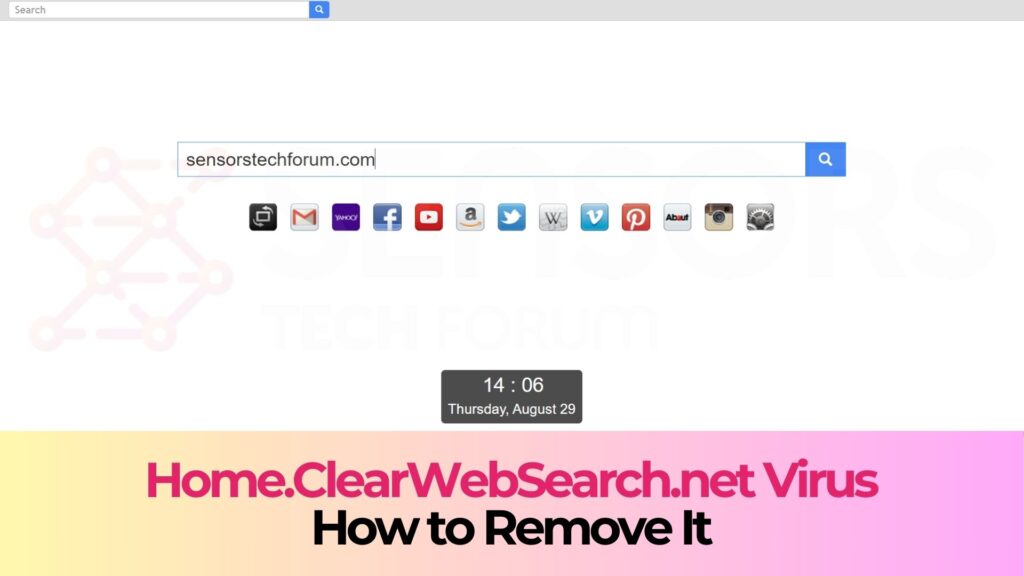
Trussel Summary
| Navn | Home.clearwebsearch(.)netto |
| Type | Browser Hijacker, PUP |
| Kort beskrivelse | Browsere, der findes på din computer, ændrer deres indstillinger. Indstillinger som hjemmesiden, søgemaskine og nye fane. |
| Symptomer | Et browserudvidelse eller -udvidelse kan indstilles i dine browsere. Flykapreren kan omdirigere dig og filtrere alle dine søgeforespørgsler. Du kan se tredjepartsindhold og annoncer fra partnere på flykaprersiden. |
| Distributionsmetode | Freeware installationer, Bundle pakker |
| Værktøj Detection |
Se, om dit system er blevet påvirket af malware
Hent
Værktøj til fjernelse af malware
|
| Brugererfaring | Tilmeld dig vores forum at diskutere Home.clearwebsearch(.)netto. |
Home.ClearWebSearch.net – Levering
Home.clearwebsearch kan leveres på mange måder. Normalt, det sker via installation fra tredjeparter. Bundlepakker eller noget gratis programopsætning får muligvis flykapreren på din computer. Freeware-installatører har yderligere indhold valgt til installation, der kan være ude af almindelig visning. Den uønskede applikation kan installere på egen hånd og ændre indstillingerne, før du bemærker det. For at forhindre unødvendige installationer af sådanne programmer, du skal kunne finde en Brugerdefineret eller Avanceret indstillingsmenu, hvorfra man fravælger komponenter.
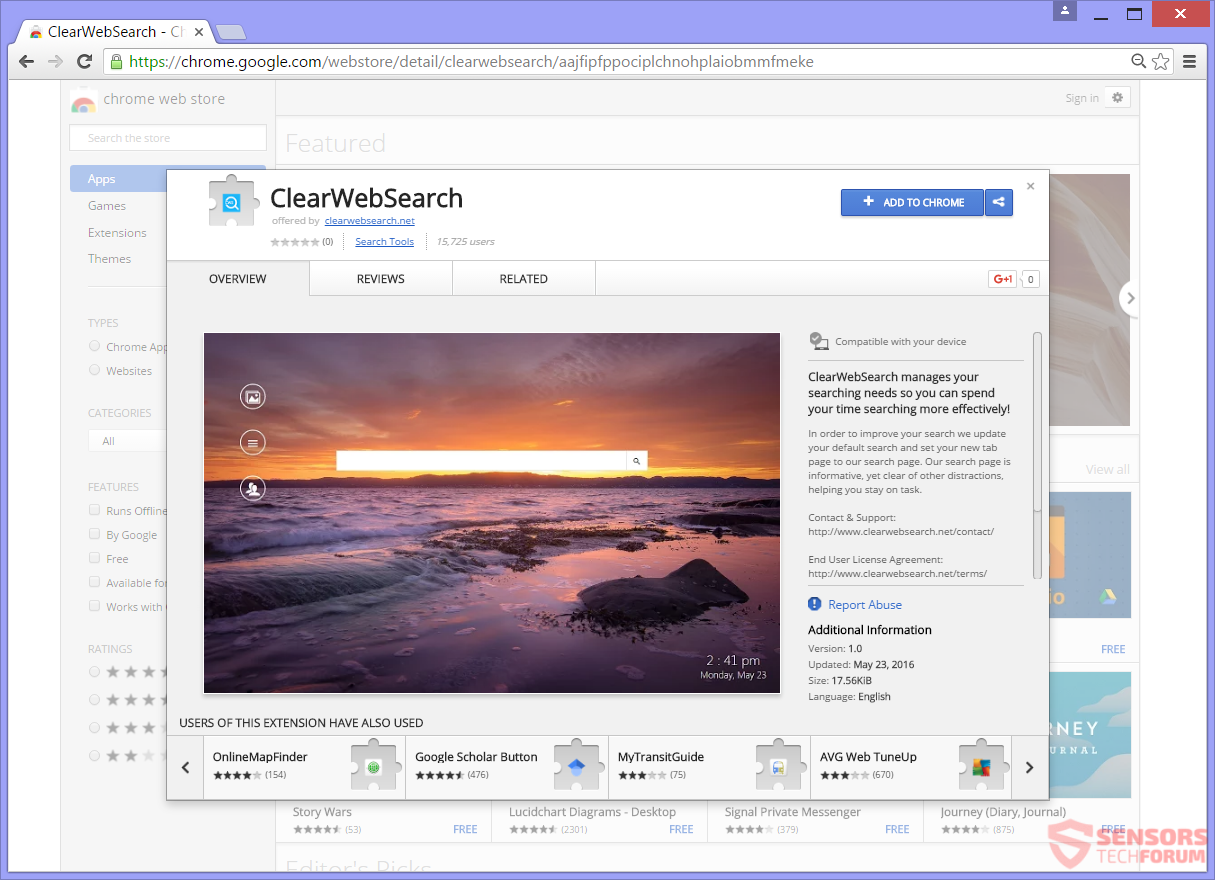
Som du kan se i billedet ovenfor, en browserudvidelse med samme navn, relateret til flykapreren er til stede på Google Chrome Webshop. Det er en anden populær måde for Clear Web Search at komme ind på din computer, da udvidelsen også har kapacitet af browser.
En anden metode, hvor Home.clearwebsearch flykaprer kan leveres via annoncer, som pop-ups og / eller bannere. Besøg på mistænkelige websteder, hvilke host omdirigeringer kan distribuere flykapreren yderligere. Sådanne websteder kan være partnerskab med Home.ClearWebSearch.net. Browsere, der kan blive påvirket, er: Google Chrome, Internet Explorer, Safari og Mozilla Firefox.
Home.ClearWebSearch.net – Beskrivelse
Home.ClearWebSearch.net er en søgemaskine til browserkapreren Ryd websøgning. En installationsopsætning er hostet på hoveddomænet, som er Clearwebsearch(.)netto.
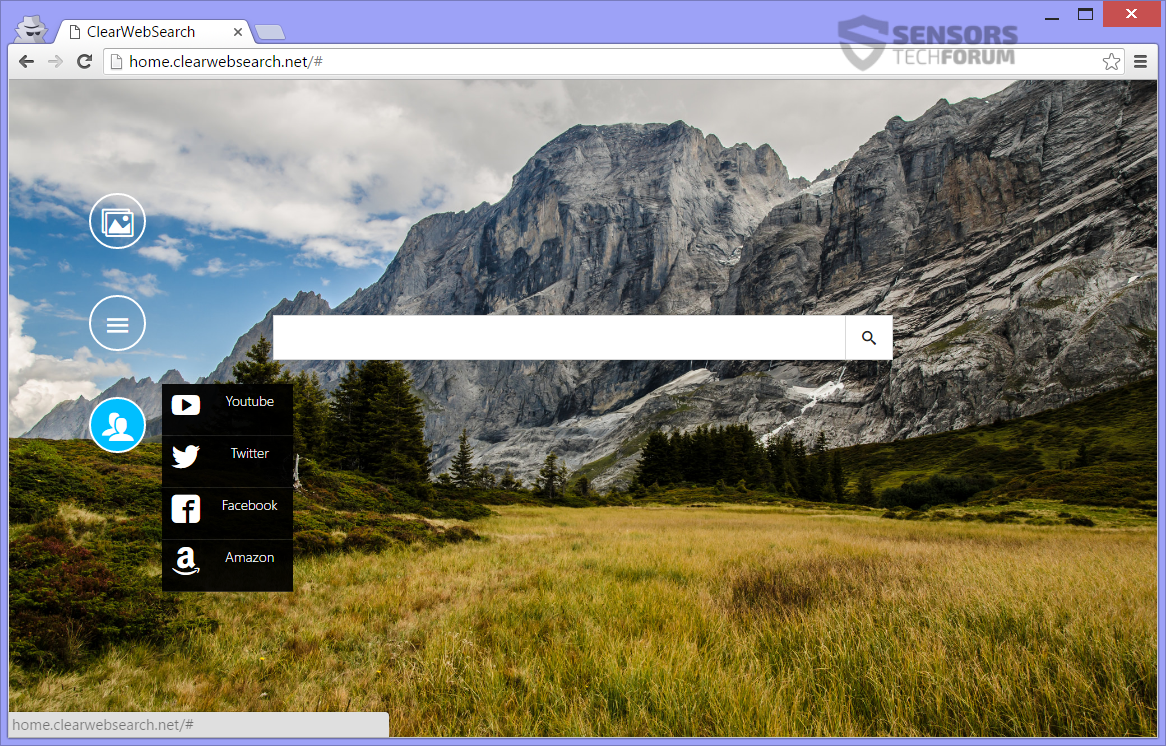
På ovenstående billede kan du se Home.ClearWebSearch.net som er den primære webside for browserkapreren. Du kan lande på den side fra mange forskellige steder, og den vil blive brugt som din startside og den nye fane, for. Hvis der er programmer tilknyttet flykapreren på din pc, så begynder du at bemærke ændringer i dine browsere. Indstillinger som hjemmesiden, ny fane, og søgemaskinen ændres i de fleste browsere, du har. En sidebjælke eller en eller anden værktøjslinje kan tilføjes som additivt indhold i dine browserprogrammer.
Browser-tilføjelsen tilsluttet Home.clearwebsearch kan også installeres. Flere applikationer kan være installeret på din computer, hjælpe flykapreren, men Clear Web-udvidelsen, der vises på Chrome Web Store, er sandsynligvis den mest udbredte. Udvidelser kan bruge annoncer eller omdirigeringer til at linke dig til forskellige websteder, som kan være partnere eller tilknyttede virksomheder Home.ClearWebSearch.net. Her er hvad flykaprens udvidelse kan gøre:
- Læs og ændre alle dine data på de websteder, du besøger
- Kommuniker med samarbejdende websites
- Skift dine søgeindstillinger til search.clearwebsearch(.)netto
- Detect din fysiske placering
Fortsæt med at læse for at se, hvad andre udvidelser gør, beskrevet i afsnittet Privatlivspolitik.
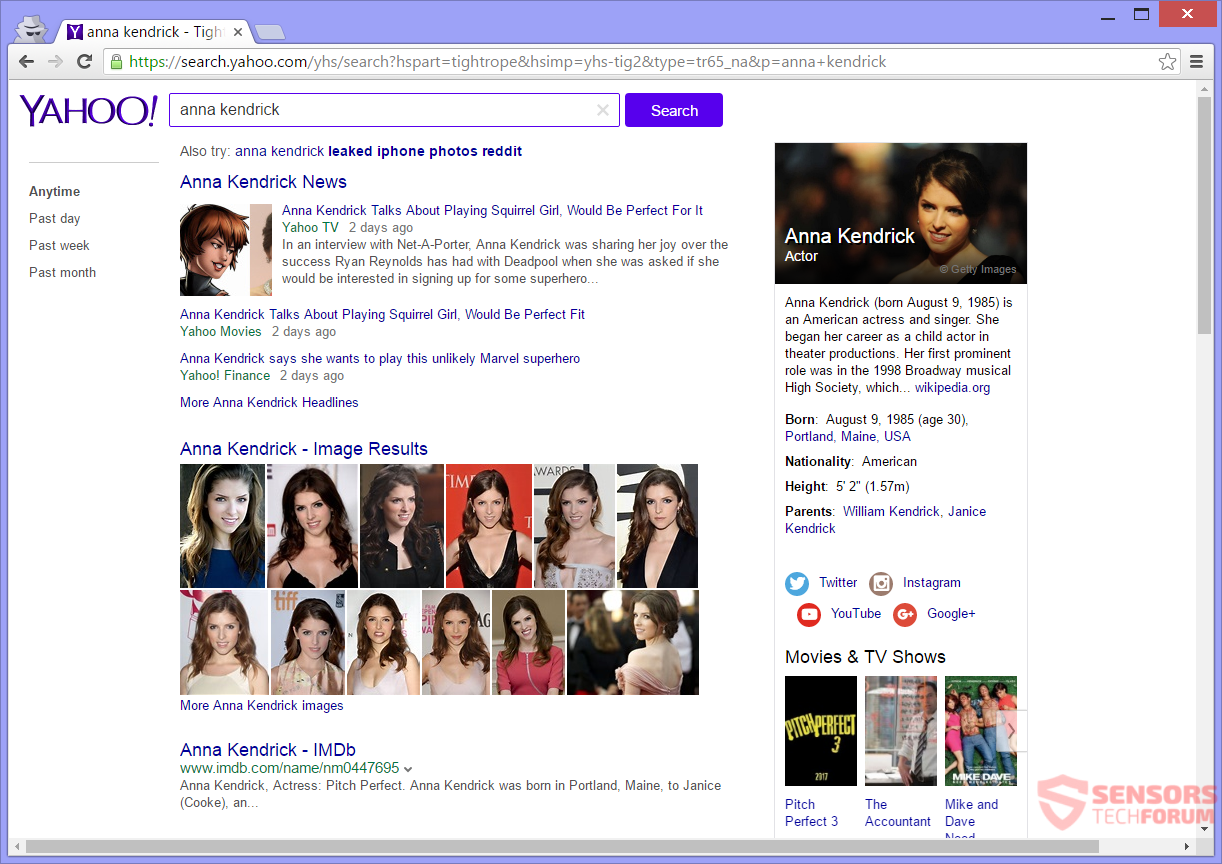
På billedet vist ovenfor, du kan se et eksempel på en søgeresultatside for Home.clearwebsearch. Du kan se, at det faktisk er en Yahoo søgeside. Men du kan muligvis ikke se, at en omdirigering vises kort efter indlæsning af denne side, hvilket fører til en anden søgemaskine, som er den FindWide(.)com Browser Hijacker.
Nedenfor kan du se et øjebliksbillede af omdirigering i aktion:

Home.ClearWebSearch.net og Tjenester. Overalt(.)med samler begge data fra dig, da de fungerer som filtre for hver søgeforespørgsel, du foretager. Søgemaskinerne sender oplysninger, der skal gemmes på deres servere, hver gang du skriver noget og udfører en søgning. Data om dine browservaner, samt personlige og tekniske oplysninger, kan erhverves. Så, vær forsigtig med, hvad du indtaster i en søgefelt, og hvilke spørgsmål du foretager.
Når du gennemsøger, kan du blive omdirigeret eller se masser af forskellige målrettede tredjepartsindhold eller reklamer i form af hyperlinks, pop-ups, og balloner.
Home.ClearWebSearch.net – Privacy Policy
Den Fortrolighedspolitik af Home.ClearWebSearch.net er placeret på flykaprernes hoveddomæne og består kun af et billede. Du kan ikke let navigere gennem politikken eller kopiere tekst, da det er et billede. Webstedejere indsamler, gemme og dele alle former for information om dig – både personligt og ikke-personligt identificerbare. Nedenfor kan du se under hvilke omstændigheder og nøjagtigt hvilke data der indsamles.
Her er et øjebliksbillede af siden med fortrolighedspolitik:
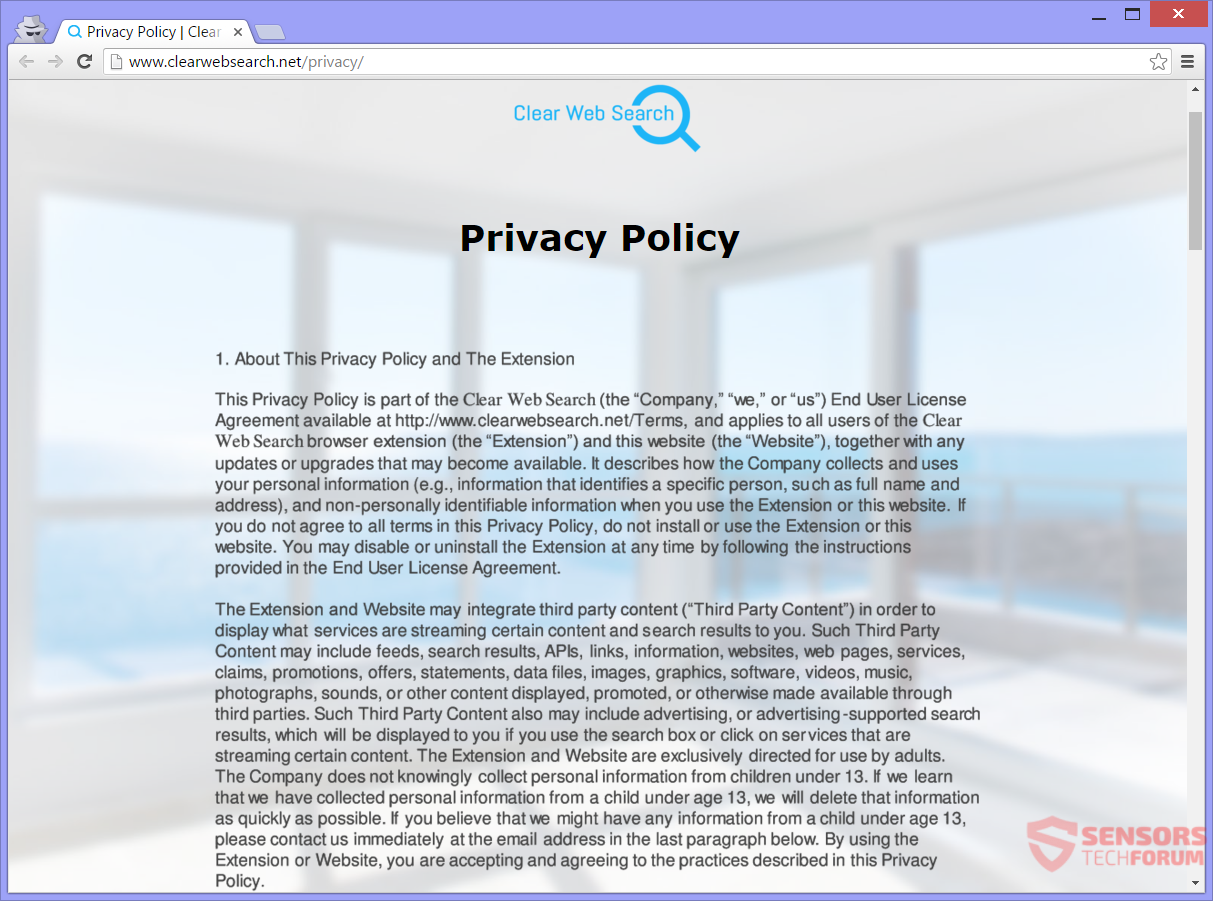
Oplysninger, som du giver, som også indsamles ved kontakt med webstedsejerne:
- Fulde navn
- Fysisk adresse og landekode
- E-mail-adresse
- Telefon nummer
Oplysninger, der indsamles, når du blot har udvidelsen i dine browsere:
- Din IP-adresse
- Din enhedstype
- Landekode
- Unikt identifikationsnummer
- Hardware og software
- Konfigurations- og brugsmønstre
- Operativsystemoplysninger
- Den type din browser
- Capability og ydeevne
Oplysninger indsamlet fra browsing på hjemmesiden:
- Din IP-adresse
- Landekode
- Entydig identifikator nummer
- Hardware og software
- Konfiguration og hvad er din browser
- Operativsystemoplysninger
- Dit sprog
- Adgang gange
- Indholdet af tidligere accepterede cookies
- Brugsmønstre
- Varighed af sessionen
- Antallet af klik, du har lavet
- URL Henviser
Småkager (herunder session cookies og persistente cookies), Adobe Flash, pixels, beacons, iFrames, JavaScript,web og DOM datalagring, tredjeparts API'er og andre sporingsteknologier indsamles:
- Din IP-adresse
- Enhedstype
- Landekode / geolocation
- Hardware og software
- Konfiguration og OS-oplysninger
- Hvad er din browser
- brugsmønstre
- Entydig identifikator nummer
- Capability og ydeevne
- Websider set
- Funktioner og indhold, du har fået adgang til
- Annoncer, du har set
- Søgeforespørgsler, du har kørt
- Henvisning URL-adresse
- Links, du har klikket på
- Specifikke produkter, tjenester eller indhold, du har brugt eller set
Privatlivspolitikken siger åbent, at ved at gennemse Clearwebsearch(.)netto domæne, alle underdomæner eller brug af relaterede applikationer giver dit samtykke til indsamling af dine personlige data. Som du ser ovenfor, cookies og mange andre teknologier bruges til sporing af denne flykaprer.
Flykapreren kan videregive dine oplysninger til tredjeparter såvel som deres forælder, datterselskaber eller tilknyttede virksomheder uden begrænsning. De indsamlede data kan bruges og deles på måder at hjælpe webstedsejere og tredjeparter, som er deres tilknyttede selskaber, og også at tjene penge på udvidelsen. Hvis du ikke godkender alle ovenstående oplysninger, der skal indsamles fra dig, og den måde, de bruges på, skal du fjerne flykapreren og alt relateret til den.
Remove Home.ClearWebSearch.net Totally from Your PC
At fjerne Home.ClearWebSearch.net manuelt fra din computer, følge instruktionerne trin-for-trin fjernelse leveres nedenfor. Hvis den manuelle fjernelse ikke slippe af med den flykaprer og alle dets filer helt, du skal søge efter og fjerne eventuelle rester (inklusive alle cookies) med en avanceret anti-malware værktøj. Sådan software kan holde din computer sikker i fremtiden.
- Vinduer
- Mac OS X
- Google Chrome
- Mozilla Firefox
- Microsoft Edge
- Safari
- Internet Explorer
- Stop push-pop op-vinduer
Sådan fjernes Home.clearwebsearch(.)net fra Windows.
Trin 1: Scan for Home.clearwebsearch(.)netto med SpyHunter Anti-Malware værktøj



Trin 2: Start din pc i fejlsikret tilstand





Trin 3: Afinstaller Home.clearwebsearch(.)netto og tilhørende software fra Windows
Afinstaller Steps til Windows 11



Afinstaller Steps til Windows 10 og ældre versioner
Her er en metode i nogle få nemme trin, der bør være i stand til at afinstallere de fleste programmer. Uanset om du bruger Windows 10, 8, 7, Vista eller XP, disse skridt vil få arbejdet gjort. At trække det program eller dets mappe til papirkurven kan være en meget dårlig beslutning. Hvis du gør det, stumper og stykker af programmet er efterladt, og det kan føre til ustabile arbejde på din PC, fejl med filtypen foreninger og andre ubehagelige aktiviteter. Den rigtige måde at få et program fra din computer er at afinstallere det. For at gøre dette:


 Følg anvisningerne ovenfor, og du vil afinstallere de fleste programmer.
Følg anvisningerne ovenfor, og du vil afinstallere de fleste programmer.
Trin 4: Rens eventuelle registre, Created by Home.clearwebsearch(.)net on Your PC.
De normalt målrettede registre af Windows-maskiner er følgende:
- HKEY_LOCAL_MACHINE Software Microsoft Windows CurrentVersion Run
- HKEY_CURRENT_USER Software Microsoft Windows CurrentVersion Run
- HKEY_LOCAL_MACHINE Software Microsoft Windows CurrentVersion RunOnce
- HKEY_CURRENT_USER Software Microsoft Windows CurrentVersion RunOnce
Du kan få adgang til dem ved at åbne Windows Registry Editor og slette eventuelle værdier, oprettet af Home.clearwebsearch(.)netto der. Dette kan ske ved at følge trinene nedenunder:


 Tip: For at finde en virus-skabt værdi, du kan højreklikke på det og klikke "Modificere" at se, hvilken fil det er indstillet til at køre. Hvis dette er virus fil placering, fjerne værdien.
Tip: For at finde en virus-skabt værdi, du kan højreklikke på det og klikke "Modificere" at se, hvilken fil det er indstillet til at køre. Hvis dette er virus fil placering, fjerne værdien.
Video Removal Guide for Home.clearwebsearch(.)netto (Vinduer).
Slip af med Home.clearwebsearch(.)net fra Mac OS X.
Trin 1: Afinstaller Home.clearwebsearch(.)net og fjerne relaterede filer og objekter





Din Mac vil så vise dig en liste over emner, starte automatisk når du logger ind. Kig efter eventuelle mistænkelige apps, der er identiske med eller ligner Home.clearwebsearch(.)netto. Tjek den app, du ønsker at stoppe i at køre automatisk, og vælg derefter på Minus ("-") ikonet for at skjule det.
- Gå til Finder.
- I søgefeltet skriv navnet på den app, du vil fjerne.
- Over søgefeltet ændre to rullemenuerne til "System Files" og "Er Inkluderet" så du kan se alle de filer, der er forbundet med det program, du vil fjerne. Husk på, at nogle af filerne kan ikke være relateret til den app, så være meget forsigtig, hvilke filer du sletter.
- Hvis alle filerne er relateret, hold ⌘ + A knapperne til at vælge dem og derefter køre dem til "Affald".
Hvis du ikke kan fjerne Home.clearwebsearch(.)netto via Trin 1 over:
I tilfælde af at du ikke finde virus filer og objekter i dine programmer eller andre steder, vi har vist ovenfor, kan du manuelt søge efter dem i bibliotekerne i din Mac. Men før du gør dette, læs den fulde ansvarsfraskrivelse nedenfor:



Du kan gentage den samme procedure med den følgende anden Bibliotek mapper:
→ ~ / Library / LaunchAgents
/Bibliotek / LaunchDaemons
Tip: ~ er der med vilje, fordi det fører til flere LaunchAgents.
Trin 2: Scan efter og fjern Home.clearwebsearch(.)net-filer fra din Mac
Når du står over for problemer på din Mac som følge af uønskede scripts og programmer såsom Home.clearwebsearch(.)netto, den anbefalede måde at eliminere truslen er ved hjælp af en anti-malware program. SpyHunter til Mac tilbyder avancerede sikkerhedsfunktioner sammen med andre moduler, der forbedrer din Mac's sikkerhed og beskytter den i fremtiden.
Video Removal Guide for Home.clearwebsearch(.)netto (Mac)
Fjern Home.clearwebsearch(.)net fra Google Chrome.
Trin 1: Start Google Chrome, og åbn dropmenuen

Trin 2: Flyt markøren hen over "Værktøj" og derefter fra den udvidede menu vælge "Udvidelser"

Trin 3: Fra den åbnede "Udvidelser" Menuen lokalisere den uønskede udvidelse og klik på dens "Fjerne" knap.

Trin 4: Efter udvidelsen er fjernet, genstarte Google Chrome ved at lukke det fra den røde "X" knappen i øverste højre hjørne, og starte den igen.
Slet Home.clearwebsearch(.)net fra Mozilla Firefox.
Trin 1: Start Mozilla Firefox. Åbn menuen vindue:

Trin 2: Vælg "Add-ons" ikon fra menuen.

Trin 3: Vælg den uønskede udvidelse og klik "Fjerne"

Trin 4: Efter udvidelsen er fjernet, genstarte Mozilla Firefox ved at lukke det fra den røde "X" knappen i øverste højre hjørne, og starte den igen.
Afinstaller Home.clearwebsearch(.)net fra Microsoft Edge.
Trin 1: Start Edge-browser.
Trin 2: Åbn drop-menuen ved at klikke på ikonet i øverste højre hjørne.

Trin 3: Fra drop-menuen vælg "Udvidelser".

Trin 4: Vælg den formodede ondsindede udvidelse, du vil fjerne, og klik derefter på tandhjulsikonet.

Trin 5: Fjern den ondsindede udvidelse ved at rulle ned og derefter klikke på Afinstaller.

Fjern Home.clearwebsearch(.)net fra Safari
Trin 1: Start Safari-appen.
Trin 2: Efter at holde musen markøren til toppen af skærmen, klik på Safari-teksten for at åbne dens rullemenu.
Trin 3: Fra menuen, Klik på "Indstillinger".

Trin 4: Efter at, vælg fanen 'Udvidelser'.

Trin 5: Klik én gang på udvidelse, du vil fjerne.
Trin 6: Klik på 'Afinstaller'.

Et pop-up vindue vises beder om bekræftelse til at afinstallere forlængelsen. Vælg 'Fjern' igen, og Home.clearwebsearch(.)net vil blive fjernet.
Fjern Home.clearwebsearch(.)net fra Internet Explorer.
Trin 1: Start Internet Explorer.
Trin 2: Klik på tandhjulsikonet mærket 'Værktøjer' for at åbne drop-menuen og vælg 'Administrer tilføjelser'

Trin 3: I vinduet 'Administrer tilføjelser'.

Trin 4: Vælg den udvidelse, du vil fjerne, og klik derefter på 'Deaktiver'. Et pop-up vindue vises for at informere dig om, at du er ved at deaktivere den valgte udvidelse, og nogle flere tilføjelser kan være deaktiveret så godt. Lad alle boksene kontrolleret, og klik på 'Deaktiver'.

Trin 5: Efter den uønskede udvidelse er blevet fjernet, genstart Internet Explorer ved at lukke den fra den røde 'X'-knap i øverste højre hjørne, og start den igen.
Fjern push-meddelelser fra dine browsere
Sluk for push-meddelelser fra Google Chrome
Sådan deaktiveres push-meddelelser fra Google Chrome-browseren, Følg nedenstående trin:
Trin 1: Gå til Indstillinger i Chrome.

Trin 2: I Indstillinger, Vælg "Avancerede indstillinger":

Trin 3: Klik på “Indstillinger for indhold":

Trin 4: Åbn “underretninger":

Trin 5: Klik på de tre prikker, og vælg Bloker, Rediger eller fjern muligheder:

Fjern Push Notifications på Firefox
Trin 1: Gå til Firefox-indstillinger.

Trin 2: Gå til "Indstillinger", skriv "notifikationer" i søgefeltet, og klik "Indstillinger":

Trin 3: Klik på "Fjern" på ethvert websted, hvor du ønsker, at meddelelser er væk, og klik på "Gem ændringer"

Stop push-meddelelser på Opera
Trin 1: I opera, presse ALT+P for at gå til Indstillinger.

Trin 2: I Indstilling af søgning, skriv "Indhold" for at gå til Indholdsindstillinger.

Trin 3: Åbn underretninger:

Trin 4: Gør det samme som du gjorde med Google Chrome (forklaret nedenfor):

Fjern Push-underretninger på Safari
Trin 1: Åbn Safari-indstillinger.

Trin 2: Vælg det domæne, hvorfra du kan lide pop-op-pop op, og skift til "Nægte" fra "Give lov til".
Home.clearwebsearch(.)net-FAQ
What Is Home.clearwebsearch(.)netto?
The Home.clearwebsearch(.)netto trussel er adware eller browser omdirigering virus.
Det kan gøre din computer langsommere og vise reklamer. Hovedideen er, at dine oplysninger sandsynligvis bliver stjålet, eller at der vises flere annoncer på din enhed.
Skaberne af sådanne uønskede apps arbejder med ordninger for betaling pr. Klik for at få din computer til at besøge risikable eller forskellige typer websteder, der kan generere dem midler. Dette er grunden til, at de ikke engang er ligeglade med, hvilke typer websteder der vises på annoncerne. Dette gør deres uønskede software indirekte risikabelt for dit operativsystem.
What Are the Symptoms of Home.clearwebsearch(.)netto?
Der er flere symptomer at se efter, når denne særlige trussel og også uønskede apps generelt er aktive:
Symptom #1: Din computer kan blive langsom og generelt have dårlig ydeevne.
Symptom #2: Du har værktøjslinjer, tilføjelser eller udvidelser på dine webbrowsere, som du ikke kan huske at have tilføjet.
Symptom #3: Du ser alle typer annoncer, som annoncesupporterede søgeresultater, pop op-vinduer og omdirigeringer vises tilfældigt.
Symptom #4: Du ser installerede apps på din Mac køre automatisk, og du kan ikke huske at have installeret dem.
Symptom #5: Du ser mistænkelige processer køre i din Jobliste.
Hvis du ser et eller flere af disse symptomer, så anbefaler sikkerhedseksperter, at du tjekker din computer for virus.
Hvilke typer uønskede programmer findes der?
Ifølge de fleste malware-forskere og cybersikkerhedseksperter, de trusler, der i øjeblikket kan påvirke din enhed, kan være useriøs antivirus-software, adware, browser hijackers, klikkere, falske optimizere og enhver form for PUP'er.
Hvad skal jeg gøre, hvis jeg har en "virus" like Home.clearwebsearch(.)netto?
Med få enkle handlinger. Først og fremmest, det er bydende nødvendigt, at du følger disse trin:
Trin 1: Find en sikker computer og tilslut det til et andet netværk, ikke den, som din Mac blev inficeret i.
Trin 2: Skift alle dine passwords, fra dine e-mail-adgangskoder.
Trin 3: Aktiver to-faktor-autentificering til beskyttelse af dine vigtige konti.
Trin 4: Ring til din bank til ændre dine kreditkortoplysninger (hemmelig kode, etc.) hvis du har gemt dit kreditkort til nethandel eller har lavet online aktiviteter med dit kort.
Trin 5: Sørg for at ring til din internetudbyder (Internetudbyder eller operatør) og bed dem om at ændre din IP-adresse.
Trin 6: Skift din Wi-Fi-adgangskode.
Trin 7: (Valgfri): Sørg for at scanne alle enheder, der er tilsluttet dit netværk for vira, og gentag disse trin for dem, hvis de er berørt.
Trin 8: Installer anti-malware software med realtidsbeskyttelse på alle enheder, du har.
Trin 9: Prøv ikke at downloade software fra websteder, du ikke ved noget om, og hold dig væk fra websteder med lav omdømme i almindelighed.
Hvis du følger disse anbefalinger, dit netværk og alle enheder bliver betydeligt mere sikre mod enhver trussel eller informationsinvasiv software og også være virusfri og beskyttet i fremtiden.
How Does Home.clearwebsearch(.)net Work?
Når det er installeret, Home.clearwebsearch(.)net can indsamle data ved brug af trackere. Disse data handler om dine web-browsing-vaner, såsom de websteder, du besøger, og de søgetermer, du bruger. Det bruges derefter til at målrette dig med annoncer eller til at sælge dine oplysninger til tredjeparter.
Home.clearwebsearch(.)net can also download anden skadelig software til din computer, såsom virus og spyware, som kan bruges til at stjæle dine personlige oplysninger og vise risikable annoncer, der kan omdirigere til virussider eller svindel.
Is Home.clearwebsearch(.)net Malware?
Sandheden er, at PUP'er (adware, browser hijackers) er ikke vira, men kan være lige så farligt da de muligvis viser dig og omdirigerer dig til malware-websteder og svindelsider.
Mange sikkerhedseksperter klassificerer potentielt uønskede programmer som malware. Dette er på grund af de uønskede virkninger, som PUP'er kan forårsage, såsom at vise påtrængende annoncer og indsamle brugerdata uden brugerens viden eller samtykke.
About the Home.clearwebsearch(.)net forskning
Indholdet udgiver vi på SensorsTechForum.com, this Home.clearwebsearch(.)net vejledning til fjernelse medfølger, er resultatet af omfattende forskning, hårdt arbejde og vores teams hengivenhed for at hjælpe dig med at fjerne det specifikke, adware-relateret problem, og gendan din browser og computersystem.
How did we conduct the research on Home.clearwebsearch(.)netto?
Bemærk venligst, at vores forskning er baseret på uafhængig undersøgelse. Vi er i kontakt med uafhængige sikkerhedsforskere, takket være, at vi modtager daglige opdateringer om den seneste malware, adware, og browser hijacker definitioner.
Endvidere, the research behind the Home.clearwebsearch(.)net threat is backed with VirusTotal.
For bedre at forstå denne online trussel, Se venligst følgende artikler, som giver kyndige detaljer.

